Kako se nalazi kontrolni zbroj
Mnogi korisnici, koji često preuzimaju nešto iz različitih datoteka, prije ili kasnije pitaju kako saznati indikator pod nazivom "provjera datoteka"? To treba razjasniti u nekim slučajevima. Na primjer, kada se pogreška provjere ažuriranja neprekidno izda kada je preuzeta aplikacija pokrenuta. U ovom ćemo materijalu detaljno proučiti kako saznati ove informacije.
sadržaj

Dakle, prvo morate unijeti mapu u kojoj je datoteka (e), ček koji nam je zainteresiran. To je učinjeno uz pomoć upravitelja datoteka, što je svima dobro poznato. Naziva se "Total Commander". Korištenje gumba diska ili padajući popis, koji su iznad panela (kojima je to prikladno), morate se prebaciti na disk na kojem se nalazi odgovarajući direktorij. Uspješno mijenjanjem direktorija morate pronaći mapu koja vas zanima.
Kada otvorite ovu mapu, vidjet ćete njezin sadržaj (datoteke i podmape). Pomoću manipulatora ili tipki sa strelicama koje upravljaju pokazivačem morate pomaknuti oznaku popisa prema dolje ili prema gore. Na datoteci ili datotekama od interesa kliknite gumb "Umetni". Ova akcija će istaknuti potrebne podatke.

Zatim morate prikazati dijaloški okvir postavki, pomoću kojeg će se izračunati kontrolni zbroj. Da biste to učinili, odaberite "File" u glavnom izborniku našeg upravitelja datotekama, a zatim kliknite na "Create SFV file checksums".
Nakon što smo izvršili ovu manipulaciju, postavili smo parametre za izračun eksponenta "checksum" datoteke. U prikazanom dijaloškom okviru morate uključiti potvrdni okvir "MD5" (samo ako trebate dobiti rezultat kao MD5 hash). MD5 algoritam sam po sebi je prilično otporan na kripto, pa je sada de facto standard kada se koristi za civilne svrhe, kao i tijekom objavljivanja na World Wide Webu. Dakle, postavite prekidač na "Za svaku datoteku stvorena je zasebna SFV datoteka". To je učinjeno tako da se svaki obračunani kontrolni zbroj pohrani u zasebnu datoteku. Sada morate registrirati put kojim će se spremiti rezultat izračuna, kao i nazivni predložak.
Zatim, naš zadatak je izračunati kontrolne zbrojeve svih odabranih datoteka. Stoga mi kliknite gumb "U redu" u prethodnom dijaloškom prozoru i pričekajte završetak procesa koji generiraju datoteke tih checksumova. Ako je ukupna količina obrađenih podataka velika, tada svi izračuni mogu trajati dosta vremena.

Nakon završetka prethodnog koraka počnemo ispitivati sadržaj svih stvorenih datoteka. To se radi pomoću uređivača teksta ili preglednika. Ako je upravitelj datotekama istodobno izradio nekoliko datoteka s rezultatima, otvorite datoteku koja ima slično ime kako biste provjerili iznos koji vam je zainteresiran. Za prikaz odaberite datoteku i pritisnite F3. Niz žica koji se sastoji od dva dijela, a bit će i sadržaj ovih datoteka. Prvi dio same crte, koji će se nalaziti ispred simbola zvjezdice, je vrijednost checksum datoteke. I sve što slijedi nakon zvjezdice je naziv datoteke.
 Pogreška u uTorrentu "Pristup odbijenom pisanju na disk": uzroci, rješenja
Pogreška u uTorrentu "Pristup odbijenom pisanju na disk": uzroci, rješenja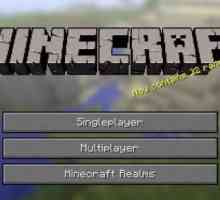 Kako pronaći mapu `Maincraft`: 4 načina
Kako pronaći mapu `Maincraft`: 4 načina O tome kako odabrati sve datoteke u mapi
O tome kako odabrati sve datoteke u mapi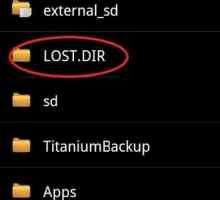 LOST.DIR direktorij: koja je mapa i zašto je to potrebno?
LOST.DIR direktorij: koja je mapa i zašto je to potrebno? Imenik je .. Izrada direktorija. Sustav datoteka
Imenik je .. Izrada direktorija. Sustav datoteka Temp folder - što je to? Mogu li izbrisati mapu Temp?
Temp folder - što je to? Mogu li izbrisati mapu Temp?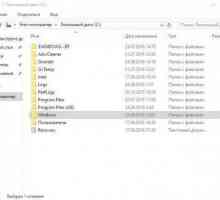 Gdje leži domaćin (Windows 7)? Načini pretraživanja
Gdje leži domaćin (Windows 7)? Načini pretraživanja Steam ne radi na Macu: što da radim?
Steam ne radi na Macu: što da radim? Kako pronaći skrivenu mapu?
Kako pronaći skrivenu mapu? Radite s arhivima. Kako otvoriti rar datoteku?
Radite s arhivima. Kako otvoriti rar datoteku? Kako promijeniti datum stvaranja datoteke i neke druge postavke
Kako promijeniti datum stvaranja datoteke i neke druge postavke Postoje tri načina preimenovanja datoteke u Linuxu
Postoje tri načina preimenovanja datoteke u Linuxu Kako stvoriti sliku UltraISO diska: Uputa
Kako stvoriti sliku UltraISO diska: Uputa Kako instalirati igru iz ISO datoteke: Uputa
Kako instalirati igru iz ISO datoteke: Uputa Kako izbrisati mapu Windows nakon ponovne instalacije sustava
Kako izbrisati mapu Windows nakon ponovne instalacije sustava FTP protokol
FTP protokol Kako vratiti smeće i mapu?
Kako vratiti smeće i mapu? Kako mogu obnoviti izbrisane datoteke na računalu?
Kako mogu obnoviti izbrisane datoteke na računalu? Kako sakriti mapu Windows na računalu ili prijenosnom računalu
Kako sakriti mapu Windows na računalu ili prijenosnom računalu Kako mogu snimiti Windows na disku bez oštećenja datoteka?
Kako mogu snimiti Windows na disku bez oštećenja datoteka? Upute o tome kako izbrisati mapu koja nije izbrisana
Upute o tome kako izbrisati mapu koja nije izbrisana
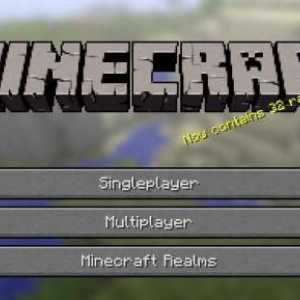 Kako pronaći mapu `Maincraft`: 4 načina
Kako pronaći mapu `Maincraft`: 4 načina O tome kako odabrati sve datoteke u mapi
O tome kako odabrati sve datoteke u mapi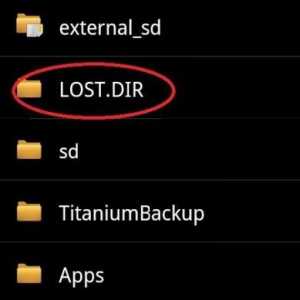 LOST.DIR direktorij: koja je mapa i zašto je to potrebno?
LOST.DIR direktorij: koja je mapa i zašto je to potrebno? Imenik je .. Izrada direktorija. Sustav datoteka
Imenik je .. Izrada direktorija. Sustav datoteka Temp folder - što je to? Mogu li izbrisati mapu Temp?
Temp folder - što je to? Mogu li izbrisati mapu Temp?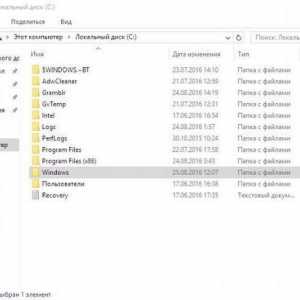 Gdje leži domaćin (Windows 7)? Načini pretraživanja
Gdje leži domaćin (Windows 7)? Načini pretraživanja Steam ne radi na Macu: što da radim?
Steam ne radi na Macu: što da radim?